 Computer-Tutorials
Computer-Tutorials
 Fehlerbehebung
Fehlerbehebung
 Wie repariere ich 'Bluetooth -Ger?te gepaart, aber nicht angeschlossen' in Windows?
Wie repariere ich 'Bluetooth -Ger?te gepaart, aber nicht angeschlossen' in Windows?
Wie repariere ich 'Bluetooth -Ger?te gepaart, aber nicht angeschlossen' in Windows?
Jul 09, 2025 am 02:58 AMDas Problem von Bluetooth -Ger?ten auf Windows, die "gepaarte, aber nicht verbundene" zeigen, wird normalerweise durch System- oder Treiberausnahmen verursacht. Zu den L?sungen geh?ren: 1. Starten Sie den Bluetooth -Service neu und setzen Sie ihn so ein, dass automatisch gestartet wird. 2. den Bluetooth -Adapter wieder einbeziehen oder den Treiber aktualisieren/neu installieren; 3. Nach dem L?schen des Ger?ts erneut einsetzen; 4. überprüfen Sie den Strom- und Verbindungsstatus des Ger?ts. Befolgen Sie die obigen Schritte, um nacheinander zu überprüfen, und kann die meisten Verbindungsprobleme effektiv l?sen.

Das Problem der Bluetooth -Ger?te auf Windows, die "gepaarte, aber nicht verbundene" zeigen, ist tats?chlich weit verbreitet. Im Allgemeinen ist es nicht so, dass die Hardware gebrochen ist, sondern dass ein kleiner Fehler auf System- oder Treiberebene vorliegt. Die L?sung ist eigentlich nicht schwierig, der Fokus liegt auf der überprüfung mehrerer wichtiger Links.
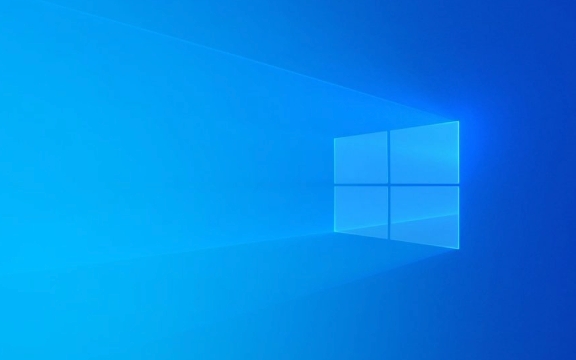
1. überprüfen Sie, ob der Bluetooth -Dienst normal ausgeführt wird
Manchmal kann Bluetooth nicht angeschlossen werden, da die Bluetooth-bezogenen Dienste im System deaktiviert sind. Sie k?nnen das tun:
- Drücken Sie
Win R, um das Auslauffenster zu ?ffnen undservices.msceinzugeben, um sie einzugeben. - Finden Sie "Bluetooth Support Service" in der Liste.
- Klicken Sie mit der rechten Maustaste und w?hlen Sie "Neustart";
- Wenn der Status "gestoppt" ist, starten Sie ihn zuerst und ?ndern Sie den Starttyp in "automatisch".
Wenn dieser Dienst nicht ausgeführt wird, kann die Verbindung nicht festgelegt werden, selbst wenn das Ger?t bereits gepaart ist.

2. Wiedereinsetzen Sie den Bluetooth -Adapter oder aktualisieren Sie den Treiber
Wenn Sie einen externen USB -Bluetooth -Adapter verwenden, k?nnen Sie versuchen, ihn auszuziehen und zurückzuschlie?en oder zu einem USB -Anschluss zu wechseln. Manchmal erkennt das System den Adapter nicht, wodurch die Verbindung fehlschl?gt.
Wenn es sich um ein integriertes Bluetooth-Modul handelt, wird empfohlen, zum Ger?te-Manager zu gehen, um den Treiber zu aktualisieren:

- Drücken Sie
Win X→ Ger?te -Manager; - Erweitern Sie die Bluetooth -Option;
- Klicken Sie mit der rechten Maustaste auf Ihr Bluetooth-Ger?t → Treiber aktualisieren.
- Oder direkt deinstallieren und starten Sie den Computer direkt neu, damit das System den Treiber automatisch neu installieren kann.
3. L?schen Sie das Ger?t und verwenden Sie es erneut
Manchmal k?nnen alte Pairing-Informationen schief gehen, und der Ger?tedatensatz sollte vollst?ndig gel?scht und dann erneut gepaart werden:
- ?ffnen Sie Einstellungen → Ger?te → Bluetooth und andere Ger?te;
- Suchen Sie das Ger?t, das in Schwierigkeiten ist, und klicken Sie auf → ?Ger?t l?schen“.
- Klicken Sie dann auf "Bluetooth oder ein anderes Ger?t hinzufügen", um sie neu zu paaren.
- überprüfen Sie nach Abschluss der Paarung, ob es angeschlossen werden kann.
Diese Methode eignet sich für gemeinsame Bluetooth -Ger?te wie Kopfh?rer, Lautsprecher und M?use.
4. Best?tigen Sie die Leistung und den verbindbaren Status der Ausrüstung
Obwohl es ein bisschen einfach klingt, ignorieren viele Benutzer dies. Wenn sich das Bluetooth -Headset beispielsweise nicht in der Stromversorgung befindet, sich im Ladungsfach befindet oder nicht in den angeschlossenen Modus eingeht, kann er keine Verbindung herstellen.
- überprüfen Sie, ob die Ausrüstung angetrieben wird.
- Ob es eingebracht hat, dass der Paarungs-/Verbindungsmodus eingegeben wurde (einige Kopfh?rer erfordern Doppelklicken auf die Schaltfl?che, um zu wechseln);
- Wenn ein Indikatorlicht vorliegt, prüfen Sie, ob er blinkt oder immer eingeschaltet ist. Dies bedeutet, auf die Verbindung zu warten.
Grunds?tzlich diese h?ufig verwendeten Methoden. Bei der Begegnung mit "gepaarten, aber nicht verbundenen" k?nnen die meisten von ihnen aus den vier Aspekten des Dienstes, des Treibers, des Paarungsinformationen und des Ger?testatus abgewickelt werden.
Das obige ist der detaillierte Inhalt vonWie repariere ich 'Bluetooth -Ger?te gepaart, aber nicht angeschlossen' in Windows?. Für weitere Informationen folgen Sie bitte anderen verwandten Artikeln auf der PHP chinesischen Website!

Hei?e KI -Werkzeuge

Undress AI Tool
Ausziehbilder kostenlos

Undresser.AI Undress
KI-gestützte App zum Erstellen realistischer Aktfotos

AI Clothes Remover
Online-KI-Tool zum Entfernen von Kleidung aus Fotos.

Clothoff.io
KI-Kleiderentferner

Video Face Swap
Tauschen Sie Gesichter in jedem Video mühelos mit unserem v?llig kostenlosen KI-Gesichtstausch-Tool aus!

Hei?er Artikel

Hei?e Werkzeuge

Notepad++7.3.1
Einfach zu bedienender und kostenloser Code-Editor

SublimeText3 chinesische Version
Chinesische Version, sehr einfach zu bedienen

Senden Sie Studio 13.0.1
Leistungsstarke integrierte PHP-Entwicklungsumgebung

Dreamweaver CS6
Visuelle Webentwicklungstools

SublimeText3 Mac-Version
Codebearbeitungssoftware auf Gottesniveau (SublimeText3)

Hei?e Themen
 Wie kann ich KB5060533 in Windows 10 nicht installieren?
Jun 12, 2025 am 10:00 AM
Wie kann ich KB5060533 in Windows 10 nicht installieren?
Jun 12, 2025 am 10:00 AM
Windows Update ist eine wesentliche Funktion, die Sicherheitsverbesserungen, Leistungspatches und Feature -Verbesserungen bietet. Es ist jedoch auch eines der CO
 Wie kann ich KB5060999 in Windows 11 nicht installieren?
Jun 13, 2025 am 12:00 AM
Wie kann ich KB5060999 in Windows 11 nicht installieren?
Jun 13, 2025 am 12:00 AM
Windows Update KB5060999, ver?ffentlicht am 10. Juni 2025, ist ein kumulatives Update für Windows 11 -Versionen 22H2 und 23H2, das Builds 22621.5472 und 22631.5472 abdeckt. Es
 Handbuch: Stellar Blade Dateispeicherort speichern/Datei speichern/nicht speichern
Jun 17, 2025 pm 08:02 PM
Handbuch: Stellar Blade Dateispeicherort speichern/Datei speichern/nicht speichern
Jun 17, 2025 pm 08:02 PM
Stellar Blade Dateispeicherort auf Windows PC: Wo finden Sie sie, wie Sie Ihre Spieldaten sichern und was zu tun ist, wenn die Speicherndateien fehlen oder das Spiel nicht speichert. Dieser Minitool -Leitfaden enth?lt detaillierte Anweisungen und L?sungen. Quick Navigation
 Dune: Awakening -Netzwerkfehler: Hier ist eine umfassende Anleitung
Jun 12, 2025 pm 06:02 PM
Dune: Awakening -Netzwerkfehler: Hier ist eine umfassende Anleitung
Jun 12, 2025 pm 06:02 PM
Haben Sie das Verbindungsproblem von "Dune: Awakening" gesto?en? Viele Spieler haben gemeldet, dass verschiedene Fehlercodes im Zusammenhang mit dem Netzwerk begegnet sind. Dieser Leitfaden stammt von Minitool und wird alle Methoden für PC abdecken, um Dune: Awakening -Netzwerkfehler zu beheben. Schnelle Navigation:- Dune: Awakening-Netzwerkfehler - So beheben Sie Dune: Erwachen Netzwerkfehler - Abschluss Dune: Erweckungsnetzwerkfehler --------------------------------------------------------------------------------------------------------------------------------------------------------------------------------------------------------------------------------------------------------------------------------------------------------------------------------------------------------------------------------------------------------------- Begegnen Sie eine Düne: Awakening -Netzwerkfehler k?nnen verhindern, dass sich die Spieler in das Spiel anmelden und dazu führen, dass sie dem Server, der Zeitlimit oder der Verz?gerung des Netzwerks und sogar Fehlermeldungen w?hrend des Spiels nicht beitreten k?nnen. Durch das Durchsuchen einer gro?en Anzahl von Artikeln und Foren stellten wir fest, dass es mehrere Dünen gibt:
 Provenen Fixes for Dune: Erwachen aus dem Videospeicher auf dem PC
Jun 10, 2025 pm 06:02 PM
Provenen Fixes for Dune: Erwachen aus dem Videospeicher auf dem PC
Jun 10, 2025 pm 06:02 PM
Es ist ein frustrierendes Problem, wenn das Spiel keinen Videoerinnerung hat, was die Spieler davon abhalten kann, das Spiel zu betreten oder sie sogar zu trennen, wenn sie bereits in einer Lobby sind. Hier ist ein Leitfaden von Minitool, der praktische L?sungen zur Behebung der Düne anbietet: AWA
 So reparieren Sie KB5060829 Nicht installieren und andere gemeldete Fehler
Jun 30, 2025 pm 08:02 PM
So reparieren Sie KB5060829 Nicht installieren und andere gemeldete Fehler
Jun 30, 2025 pm 08:02 PM
Viele Benutzer stie?en auf Installationsprobleme und einige unerwartete Probleme, nachdem sie das Windows 11 Update KB5060829 angewendet hatten. Wenn Sie mit ?hnlichen Schwierigkeiten konfrontiert sind, in Panik. Dieser Minitool -Leitfaden enth?lt die effektivsten Korrekturen, um KB5060829 nicht zu beheben
 Windows 11 KB5063060 -OOB -Update für 24H2, Schlüsselfunktionen
Jun 12, 2025 pm 08:01 PM
Windows 11 KB5063060 -OOB -Update für 24H2, Schlüsselfunktionen
Jun 12, 2025 pm 08:01 PM
Windows 11 24H2 erh?lt ein neues Update, KB5063060, ein au?erhalb des Bandes, um Systemabstürze beim Starten von Spielen wie Fortnite zu adressieren. In diesem Leitfaden von Minitool k?nnen Sie die Details dieses Updates untersuchen. Zus?tzlich bieten wir eine L?sung an
 Wie kann ich KB5060842 in Windows 11 nicht installieren?
Jun 12, 2025 am 10:01 AM
Wie kann ich KB5060842 in Windows 11 nicht installieren?
Jun 12, 2025 am 10:01 AM
KB5060842 ist ein kumulatives Windows 11 -Update, das unter dem regul?ren Wartungsplan von Microsoft am Dienstag als Patch bekannt ist. Kumulative Updates sollen impliziert





